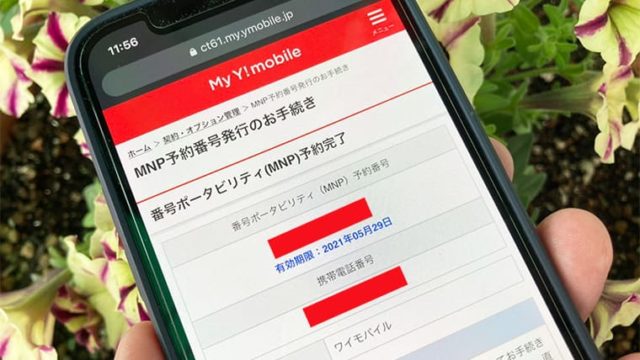この記事では、ワイモバイルのAPN設定をiPhoneで行う手順を解説しています。
ワイモバイルに限ったことではありませんが、新しい格安SIMを使う際には「APN」といって、各MVNOで用意されている構成プロファイルをインストールして初めて各社の電波をキャッチできるようになります。
ワイモバイルも以前は構成プロファイルをインストールしなければならかったのですが、最近は少し仕様が変わり、iPhone 12シリーズ以外はiOSが最新バージョンにアップデートしていれば、ワイモバイルのSIMカードを挿すだけで完了してしまいます。
これはY!mobile公式で用意されている「ワイモバイルスマホ初期設定方法」でも紹介されています。
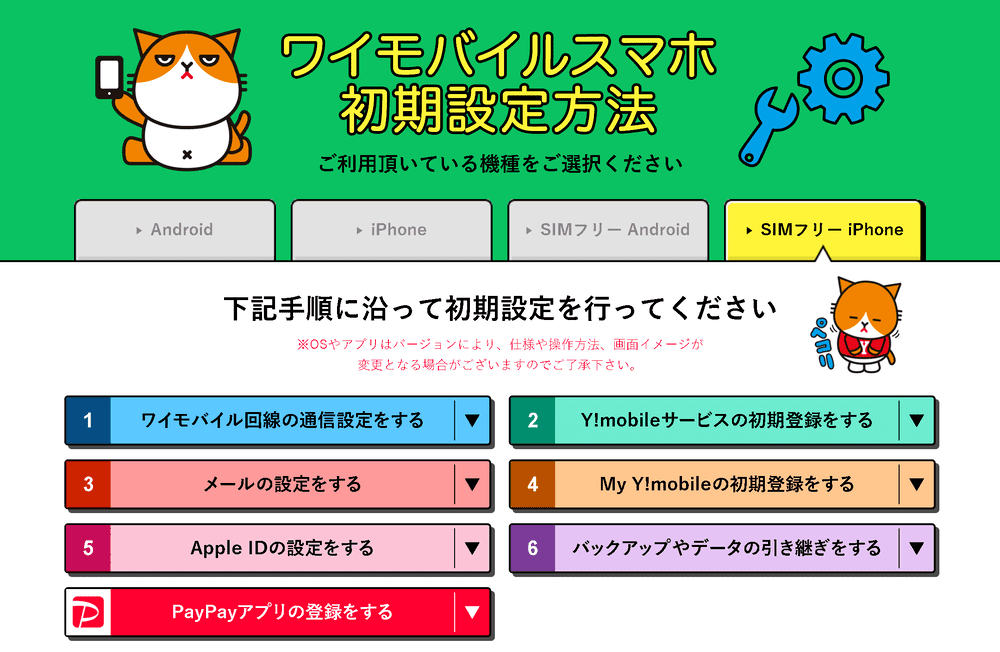
直接公式サイトで確認したい方は、以下のリンクから参考にしてください。
⇒ ワイモバイルスマホの初期設定方法 | Y!moible公式
この記事でも実機を使って紹介しているので、合わせて参考にして頂ければ嬉しいです。
また、iPhoneのAPN設定には必ずWi-Fi環境が必須になりますので、Wi-Fi環境がない方は、無料のWi-Fiスポットか家族・友人にテザリングをしてもらいましょう。
| 申込み先 | キャンペーン(6月) |
|---|---|
| ワイモバイル (公式店) | 新規、MNPで最大20,000円相当のPayPayポイント。端末大幅割引など随時開催中。 |
| ワイモバイル ヤフー店 | 他社からのMNP+SIMのみ(eSIM)で最大23,000円相当のPayPayポイント。他社からのMNP時で端末の大幅割引があり |
目次
ワイモバイルのSIMカードをセットしよう
APN設定をする前に届いたワイモバイルのSIMカードをiPhoneにセットします。
iPhoneは側面にある小さな穴にSIMピン(無ければクリップでも代用可)を押し込んでSIMスロットを取り出します。


iPhone12のAPN設定の場合
iPhone12の場合は、以下のページに進んでプロファイルをダウンロードします。
↓
⇒ 構成プロファイルのインストール(必ずSafariブラウザで開いてください)
↓
ダウンロード後は【設定】を開くと「ダウンロードされました」と表示されるので、そちらをタップしてインストールすれば完了です↓
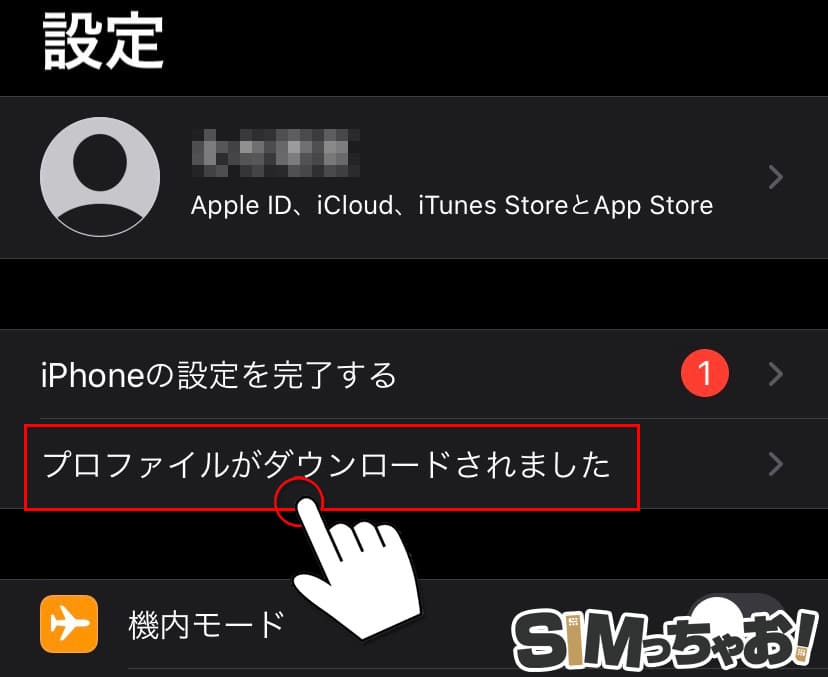
iPhone11より以前のAPN設定の場合
次にiPhone11より以前のシリーズでワイモバイルのAPN設定をしてみましょう。
以下の3つの注意事項も確認しておいてください。
- iOS は最新バージョンに更新しておく
- キャリア版iPhoneはSIMロック解除しておくこと(SIMフリー版は不要)
- 他社のAPN構成プロファイルをインストールしている場合は、先にそのプロファイルを削除しておくこと
iPhone11より以前はメッチャ簡単で、上記の3つが完了していればSIMカードをY!mobileのSIMカードに挿し換えるだけで完了しちゃいます!

APN完了直後にGoogleのスピードテストで通信速度を計測しました↓
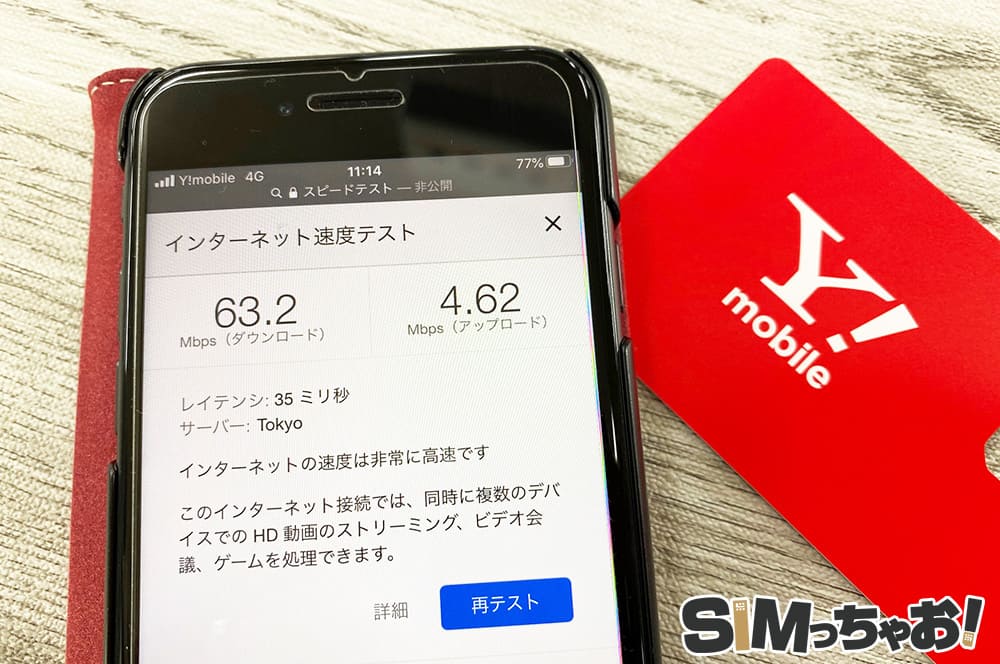
お昼前で下り63.2Mbps…はい。普通にキャリア並ですね笑
【チェック】他社の格安SIMからワイモバイルへ乗り換える人は古い構成プロファイルは削除しておこうね
ワイモバイルが初めての格安SIMという方には関係ない話ですが、他社の格安SIMからワイモバイルへ乗り換える方は、1つ注意が必要です。
上記でも少し触れていますが、格安SIMの構成プロファイルというのは1つしかインストールすることができません。
なので、他社の格安SIMを使っていた方はその時の構成プロファイルがインストールされています。
ワイモバイルへ乗り換える前に楽天モバイルを使っていた方は、 旧楽天モバイルのプロファイルがインストールされていますので、こちらを削除しちゃいます↓
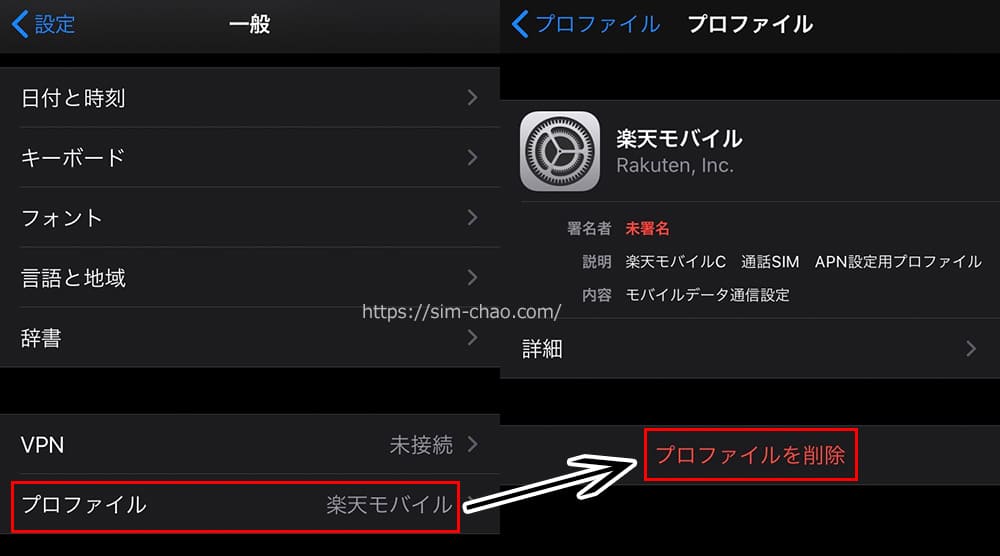
この何もない状態にしておけば準備OKです。
まとめ:ワイモバイルで利用するiPhoneのAPN設定は超簡単!
以上がiPhoneをワイモバイルで利用する際に行うAPN設定手順でした。
初めてワイモバイルに乗り換える人は、「APN」って聞くと『なんか難しそう・・・』というイメージを持つかもしれませんが実際は、
- iPhone12は構成プロファイルをインストール
- iPhon11Rより以前+iPhone SE2はiOSを最新バージョンにする
で完了しちゃいます。
というか、メッチャ簡単ですw
ぜひ、このページを参考にしてiPhoneのAPNを行ってくださいね♪
| 申込み先 | キャンペーン(6月) |
|---|---|
| ワイモバイル (公式店) | 新規、MNPで最大20,000円相当のPayPayポイント。端末大幅割引など随時開催中。 |
| ワイモバイル ヤフー店 | 他社からのMNP+SIMのみ(eSIM)で最大23,000円相当のPayPayポイント。他社からのMNP時で端末の大幅割引があり |